Программы из автозагрузки
В связи с тем, что подобных вопросов, касающихся автозагрузки Windows, каждый раз чрезвычайно много, то я хочу ответить на них все сразу, чтобы раз и навсегда закрыть наконец эту проблему. Итак, как вы уже знаете, посмотреть, что же загружается на старте ОС, проще всего с помощью входящей в состав Windows 98, 98 SE, Me, XP утилиты MSCONFIG.EXE . Если до сих пор вас эта тема не интересовала, то, возможно, для вас станет большой новостью число непонятных программ, находящихся в автозагрузке.
Дело в том, что автозапуск приложений возможен не только через более-менее известную папку «Автозагрузка» меню «Пуск», но и через специальные разделы реестра — и именно о таких программах рядовой пользователь узнаёт позже всего, так как с реестром не каждый пока умеет работать. А ведь именно в реестр прописывают себя троянские программы, чтобы лучше спрятаться. Поэтому каждый пользователь должен очень хорошо представлять, для чего служит каждая программа, автозапуск которой он разрешает. Ведь даже если это вполне легитимные утилиты, не являющиеся шпионами, то они в любом случае и замедляют загрузку системы, и отнимают часть памяти у других программ, и загружают процессор. Подобных программ очень много, часть из них принадлежит Microsoft, часть — разработчикам стороннего ПО, поэтому обо всех, конечно, рассказать не удастся даже вкратце.
AutoRuns контролирует автозагрузку программ.
Поэтому, если мой беглый обзор вас не удовлетворит, то загляните на сайты www.pacs-portal.co.uk/ startup_ content.htm [1] , www.pcforrest. freeserve. co.uk/ streamlining_ startups.htm [2] — там перечислено огромное число замеченных в автозагрузке программ. Для тех же, кто пока лишён выхода в Интернет, я попробую привести список самых непонятных утилит, вопросы о которых приходят каждый день.
Вообще же для начала каждому пользователю стоит самому найти на диске файл подобной программы и заглянуть в его свойства — исходя из его названия, расположения на диске или имени разработчика обычно можно определить хотя бы примерно, к какой из установленных программ он относится, и сделать выводы — выполняет он какие-то полезные функции, или от его запуска вполне можно отказаться. Так, например, понятно, что утилита Corel Registration Reminder ( Remind32.exe ) предназначена для еженедельного донимания пользователя с просьбой зарегистрироваться, и её отключение не только полезно для нервной системы, но и не принесёт никаких потерь в функциональности других приложений. А вот отключив CPUcool ( Cpucool.exe ), вы перестанете использовать программное охлаждение процессора до тех пор, пока не запустите её вручную. Так что в каждом конкретном случае решать придётся самому пользователю.
- 3cdminic ( 3CDMINIC.EXE ) — 3Com DMI (DynanamicAccess Desktop Management Interface) агент, используемый некоторыми сетевыми картами 3Com. Вероятнее всего, его наличие обязательно для их функционирования.
- Access Ramp Monitor ( armon32.exe ) — отслеживает параметры Интернет-соединения, запрещает запуск некоторых игр.
- Album Fast Start ( ABMTSR.EXE ) — утилита для сканера, для его нормальной работы не требуется, доступна из меню «Пуск».
- Alogserv ( Alogserv.exe ) — утилита для ведения протокола работы McAfee VirusScan.
- AlpsPoint ( Apoint.exe ) — утилита для расширения возможностей тачпада в ноутбуках — облегчённого скроллинга и т.п. Не требуется для работы самого ПК.
- Anvshell ( anvshell.exe ) — утилита, поставляемая с некоторыми видеокартами ASUS, служит для расширения возможностей диалога свойств дисплея.
- AudioHQ ( Ahqtb.exe ) — утилита для аудиокарт Creative Sound Blaster Live! Доступна и из меню «Пуск».
- BackWeb ( backweb.exe ) — автоматически определяет наличие соединения с Интернетом и загружает обновления ПО на ПК от Compaq и HP. Желательно отключить из-за глючности.
- BayMgr ( DockApp.exe ) — на ноутбуках используется для корректной горячей замены батарей, DVD, CD. Нужна только при использовании такой замены.
- Bayswap ( bayswap.exe ) — аналогичная утилита поддержки горячей замены на ноутбуках Compaq, как и программа Bayswap2 ( TbUpdate.exe ).
- BCDetect ( bcdetect.exe ) — проверяет наличие драйверов видеокарт Creative и загружает BlasterControl.
- BCMDMMSG ( bcmdmmsg.exe ) — «modem messaging applet» для модемов BCM V.90 56k, нужна для их работы.
- Bpcpost.exe — Microsoft TV Viewer Post Setup Program — часть Microsoft WebTV for Windows.
- BrowserWebCheck ( loadwc.exe ) — проверяет, является ли браузер Internet Explorer браузером по умолчанию. Не требуется.
- ConMgr.exe ( conmgr.exe ) — запускает WinFax Pro, нужна для ответа на входящие звонки.
- CrticalUpdate ( Wucrtupd.exe ) — Microsoft Windows Critical Update Notification — печально известна тем, что запускает дозвон до провайдера при каждой загрузке ОС. Проверяет наличие обновлений Windows 98. Желательно деинсталлировать.
- Ctfmon ( ctfmon.exe ) — прописывается в автозагрузку при каждом запуске Office XP, нужна для альтернативных способов ввода текста, поэтому если диктовка не используется, то лучше отключить через апплет «Text Services and Speech» в Панели управления.
- CyDoor ( CT_Load.exe ) — засасывающая рекламу утилита типа Spyware. Желательно удалить вместе с программой-маткой. Поможет в этом утилита Ad-Aware [3] .
- DadApp ( dadapp.exe ) — управляет программируемыми кнопками на ноутбуках Dell. При отмене её загрузки, по заверениям Dell, вернуть её функциональность впоследствии якобы уже нельзя.
- Daemon ( DAEMON32.EXE ) — загружает настройки джойстика MS Sidewinder.
- DMISLAPP ( DMISLAPP.exe ) — DMI (Desktop Management Software) для сетевых карт Intel TokenExpress.
- Driver 32 ( Scam32.exe ) — а это вирус. В натуре.
- EM_EXEC ( EM_EXEC.EXE ) — драйвер мыши Logitech. Нужен для поддержки дополнительных функций мыши или трекбола.
- Fpx ( mnmsrvc.exe ) — служба Remote Desktop Sharing, часть Microsoft Netmeeting.
- Gator ( gator.exe ) — ещё одна шпионско-рекламная программа.
- Hidserv ( hidserv.exe ) — Human Interface Device Server, нужен только если используется какое-то USB-аудио устройство, например, мультимедийная USB-клавиатура с регулятором громкости.
- Igfxtray ( igfxtray.exe ) — быстрый доступ к настройкам видеокарт, встроенных в чипсеты Intel — значок в System Tray.
- Internat ( internat.exe ) — индикатор раскладки клавиатуры из системной области Панели Задач. Для самого переключения не требуется.
- Infra-red Monitor или IrMon ( IRMON.EXE ) — быстрый доступ к IrDA устройствам.
- ICSMGR.EXE — Internet Connection Sharing Manager, в локальной сети позволяет осуществлять выход в Интернет через компьютер с модемом. Нужен только на хост-машине.
- K6CPU.EXE ( K6CPU.EXE ) — служит для корректного отображения типа процессора K6 в свойствах системы. Для работы не нужен.
- LicCrtl ( runservice.exe ) — что-то там лицензирует при использовании некоторых программ и игр.
- LoadPowerProfile ( powrprof.dll ) — отвечает за управление питанием и загрузку соответствующих профилей. Обычно грузится два раза, и один из экземпляров можно отключить.
- LoadQM ( loadqm.exe ) — загрузка MSN Explorer Query Manager.
- Machine Debug Manager ( mdm.exe ) — дебаггер, нужен разработчикам и тестерам ПО. Крайне рекомендуется отключить.
- Mdac_runonce ( runonce.exe ) — ассоциировано с Microsoft Data Access Components (MDAC). Автозагрузка не требуется, но наличие на диске самой системной утилиты runonce.exe необходимо.
- Microsoft Announcement Listener ( Annclist.exe ) — используется Microsoft WebTV for Windows.
- Microsoft Greetings Reminder ( MHPRMINF.EXE ) — напоминалка от Microsoft, аналогична Microsoft Greetings Workshop Reminder ( Gwremind.exe ).
- Microsoft Office Shortcut Bar ( Msoffice.exe ) — панель быстрого запуска, входящая в состав Office.
- Microsoft Office Startup ( Osa.exe https://sergeytroshin.ru/articles/windows-autorun-applications/» target=»_blank»]sergeytroshin.ru[/mask_link]
Защита автозагрузки Windows | ПОЛНЫЙ КОНТРОЛЬ ЗА ПК
Как удалить pas
Pas.exe — это исполняемый файл (программа) для Windows. Расширение имени файла .exe — это аббревиатура от англ. слова executable — исполнимый. Необходимо запускать исполняемые файлы от проверенных производителей программ, потому что исполняемые файлы могут потенциально изменить настройки компьютера или нанести вред вашему компьютеру. Бесплатный форум с информацией о файлах может помочь вам разобраться является ли pas.exe вирусом, трояном, программой-шпионом, рекламой, которую вы можете удалить, или файл принадлежит системе Windows или приложению, которому можно доверять.
Вот так, вы сможете исправить ошибки, связанные с pas.exe
- Используйте программу Настройщик Windows, чтобы найти причину проблем, в том числе и медленной работы компьютера.
- Обновите программу Product Authentication Service. Обновление можно найти на сайте производителя (ссылка приведена ниже).
- В следующих пунктах предоставлено описание работы pas.exe.
Информация о файле pas.exe
Описание: pas.exe не является необходимым для Windows. Pas.exe находится в подпапках «C:UsersUSERNAME» или иногда в подпапках «C:Program Files». Известны следующие размеры файла для Windows 10/8/7/XP 1,004,072 байт (62% всех случаев), 529,352 байт, 1,003,024 байт, 533,008 байт или 857,128 байт.
Процесс начинает работать вместе с Windows (Смотрите ключ реестра: Run ). Это не файл Windows. Сертифицировано надежной компанией. У процесса нет видимого окна. Pas.exe способен мониторить приложения, подключится к интернету и манипулировать другими программами. Поэтому технический рейтинг надежности 68% опасности.
Разработчик CO предоставляет сайт поддержки для помощи, и деинсталлятор (Панель управления ⇒ Установка и удаление программ ⇒ Crossgate Consulting Limited или WinRAR).Важно: Некоторые вредоносные программы маскируют себя как pas.exe. Таким образом, вы должны проверить файл pas.exe на вашем ПК, чтобы убедиться, что это угроза. Мы рекомендуем Security Task Manager для проверки безопасности вашего компьютера.
Комментарий пользователя
Пока нет комментариев пользователей. Почему бы не быть первым, кто добавить небольшой комментарий и одновременно поможет другим пользователям?
Лучшие практики для исправления проблем с pas
Аккуратный и опрятный компьютер — это главное требование для избежания проблем с pas. Для этого требуется регулярная проверка компьютера на вирусы, очистка жесткого диска, используя cleanmgr и sfc /scannow, удаление программ, которые больше не нужны, проверка программ, которые запускаются при старте Windows (используя msconfig) и активация Автоматическое обновление Windows. Всегда помните о создании периодических бэкапов, или в крайнем случае о создании точек восстановления.
Если у вас актуальные проблемы, попробуйте вспомнить, что вы делали в последнее время, или последнюю программу, которую вы устанавливали перед тем, как появилась впервые проблема. Используйте команду resmon, чтобы определить процесс, который вызывает проблемы. Даже если у вас серьезные проблемы с компьютером, прежде чем переустанавливать Windows, лучше попробуйте восстановить целостность установки ОС или для Windows 8 и более поздних версий Windows выполнить команду DISM.exe /Online /Cleanup-image /Restorehealth. Это позволит восстановить операционную систему без потери данных.
Следующие программы могут вам помочь для анализа процесса pas.exe на вашем компьютере: Security Task Manager отображает все запущенные задания Windows, включая встроенные скрытые процессы, такие как мониторинг клавиатуры и браузера или записей автозагрузки. Уникальная оценка рисков безопасности указывает на вероятность процесса быть потенциально опасным — шпионской программой, вирусом или трояном. Malwarebytes Anti-Malware определяет и удаляет бездействующие программы-шпионы, рекламное ПО, трояны, кейлоггеры, вредоносные программы и трекеры с вашего жесткого диска.
pas сканер
Security Task Manager показывает все запущенные сервисы Windows, включая внедренные скрытые приложения (например, мониторинг клавиатуры или браузера, авто вход). Уникальный рейтинг надежности указывает на вероятность того, что процесс потенциально может быть вредоносной программой-шпионом, кейлоггером или трояном.
Бесплатный aнтивирус находит и удаляет неактивные программы-шпионы, рекламу, трояны, кейлоггеры, вредоносные и следящие программы с вашего жесткого диска. Идеальное дополнение к Security Task Manager.
Reimage бесплатное сканирование, очистка, восстановление и оптимизация вашей системы.
Источник: www.filecheck.ru
Что такое PAS.EXE? Это безопасно или вирус? Как удалить или исправить это
PAS.EXE это исполняемый файл, который является частью СЕТЬ РАЗРАБОТЧИКОВ Microsoft разработанный Microsoft, Версия программного обеспечения для Windows: 1.0.0.0 обычно 224256 в байтах, но у вас может отличаться версия.
Расширение .exe имени файла отображает исполняемый файл. В некоторых случаях исполняемые файлы могут повредить ваш компьютер. Пожалуйста, прочитайте следующее, чтобы решить для себя, является ли PAS.EXE Файл на вашем компьютере — это вирус или вредоносная программа, которую вы должны удалить, или, если это действительно допустимый файл операционной системы Windows или надежное приложение.

PAS.EXE безопасен, или это вирус или вредоносная программа?
Первое, что поможет вам определить, является ли тот или иной файл законным процессом Windows или вирусом, это местоположение самого исполняемого файла. Например, для PAS.EXE его путь будет примерно таким: C: Program Files Microsoft Microsoft DEVELOPER NETWORK PAS.EXE
Чтобы определить его путь, откройте диспетчер задач, перейдите в «Просмотр» -> «Выбрать столбцы» и выберите «Имя пути к изображению», чтобы добавить столбец местоположения в диспетчер задач. Если вы обнаружите здесь подозрительный каталог, возможно, стоит дополнительно изучить этот процесс.
Еще один инструмент, который иногда может помочь вам обнаружить плохие процессы, — это Microsoft Process Explorer. Запустите программу (не требует установки) и активируйте «Проверить легенды» в разделе «Параметры». Теперь перейдите в View -> Select Columns и добавьте «Verified Signer» в качестве одного из столбцов.
Если статус процесса «Проверенная подписывающая сторона» указан как «Невозможно проверить», вам следует взглянуть на процесс. Не все хорошие процессы Windows имеют метку проверенной подписи, но ни один из плохих.
- Имя: PAS.EXE
- Программного обеспечения: СЕТЬ РАЗРАБОТЧИКОВ Microsoft
- Издатель: Microsoft
- Ожидаемое местоположение: C: Program Files Microsoft СЕТЬ РАЗРАБОТЧИКОВ Microsoft подпапке
- Ожидаемый полный путь: C: Program Files Microsoft Microsoft NETWORK PAS.EXE
- SHA1: 739B0FD275E5145F3D62372B0A02E682D45EFF6C
- SHA256:
- MD5: FAD77BDF1B50FDEA46E7E3FD24A29284
- Известно, что до 224256 размер байт в большинстве Windows;
Если у вас возникли какие-либо трудности с этим исполняемым файлом, вы должны определить, заслуживает ли он доверия, прежде чем удалять PAS.EXE. Для этого найдите этот процесс в диспетчере задач.
Найти его местоположение и сравнить размер и т. Д. С приведенными выше фактами
Если вы подозреваете, что можете быть заражены вирусом, вы должны немедленно попытаться это исправить. Чтобы удалить вирус PAS.EXE, необходимо скачайте и установите приложение полной безопасности, как это, Обратите внимание, что не все инструменты могут обнаружить все типы вредоносных программ, поэтому вам может потребоваться попробовать несколько вариантов, прежде чем вы добьетесь успеха.
Кроме того, функциональность вируса может сама влиять на удаление PAS.EXE. В этом случае вы должны включить Безопасный режим с загрузкой сетевых драйверов — безопасная среда, которая отключает большинство процессов и загружает только самые необходимые службы и драйверы. Когда вы можете запустить программу безопасности и полный анализ системы.
Могу ли я удалить или удалить PAS.EXE?
Не следует удалять безопасный исполняемый файл без уважительной причины, так как это может повлиять на производительность любых связанных программ, использующих этот файл. Не забывайте регулярно обновлять программное обеспечение и программы, чтобы избежать будущих проблем, вызванных поврежденными файлами. Что касается проблем с функциональностью программного обеспечения, проверяйте обновления драйверов и программного обеспечения чаще, чтобы избежать или вообще не возникало таких проблем.
Лучшая диагностика для этих подозрительных файлов — полный системный анализ с ASR Pro or это антивирус и средство для удаления вредоносных программ, Если файл классифицируется как вредоносный, эти приложения также удаляют PAS.EXE и избавляются от связанных вредоносных программ.
Однако, если это не вирус, и вам нужно удалить PAS.EXE, вы можете удалить Microsoft DEVELOPER NETWORK со своего компьютера, используя его деинсталлятор. Если вы не можете найти его деинсталлятор, то вам может потребоваться удалить Microsoft DEVELOPER NETWORK, чтобы полностью удалить PAS.EXE. Вы можете использовать функцию «Установка и удаление программ» на панели управления Windows.
- 1. в Меню Пуск (для Windows 8 щелкните правой кнопкой мыши в нижнем левом углу экрана), нажмите Панель управления, а затем под Программы:
o Windows Vista / 7 / 8.1 / 10: нажмите Удаление программы.
o Windows XP: нажмите Установка и удаление программ.
- 2. Когда вы найдете программу СЕТЬ РАЗРАБОТЧИКОВ Microsoftщелкните по нему, а затем:
o Windows Vista / 7 / 8.1 / 10: нажмите Удалить.
o Windows XP: нажмите Удалить or Изменить / Удалить вкладка (справа от программы).
- 3. Следуйте инструкциям по удалению СЕТЬ РАЗРАБОТЧИКОВ Microsoft.
Распространенные сообщения об ошибках в PAS.EXE
Наиболее распространенные ошибки PAS.EXE, которые могут возникнуть:
• «Ошибка приложения PAS.EXE».
• «Ошибка PAS.EXE».
• «PAS.EXE столкнулся с проблемой и должен быть закрыт. Приносим извинения за неудобства».
• «PAS.EXE не является допустимым приложением Win32».
• «PAS.EXE не запущен».
• «PAS.EXE не найден».
• «Не удается найти PAS.EXE».
• «Ошибка запуска программы: PAS.EXE.»
• «Неверный путь к приложению: PAS.EXE.»Эти сообщения об ошибках .exe могут появляться во время установки программы, во время выполнения ее связанной программы Microsoft DEVELOPER NETWORK, во время запуска или завершения работы Windows, или даже во время установки операционной системы Windows. Отслеживание момента появления ошибки PAS.EXE является важной информацией при устранении неполадок.
Как исправить PAS.EXE
Аккуратный и опрятный компьютер — это один из лучших способов избежать проблем с PAS.EXE. Это означает выполнение сканирования на наличие вредоносных программ, очистку жесткого диска cleanmgr и ПФС / SCANNOWудаление ненужных программ, мониторинг любых автозапускаемых программ (с помощью msconfig) и включение автоматических обновлений Windows. Не забывайте всегда делать регулярные резервные копии или хотя бы определять точки восстановления.
Если у вас возникла более серьезная проблема, постарайтесь запомнить последнее, что вы сделали, или последнее, что вы установили перед проблемой. Использовать resmon Команда для определения процессов, вызывающих вашу проблему. Даже в случае серьезных проблем вместо переустановки Windows вы должны попытаться восстановить вашу установку или, в случае Windows 8, выполнив команду DISM.exe / Online / Очистка-изображение / Восстановить здоровье, Это позволяет восстановить операционную систему без потери данных.
Чтобы помочь вам проанализировать процесс PAS.EXE на вашем компьютере, вам могут пригодиться следующие программы: Менеджер задач безопасности отображает все запущенные задачи Windows, включая встроенные скрытые процессы, такие как мониторинг клавиатуры и браузера или записи автозапуска. Единый рейтинг риска безопасности указывает на вероятность того, что это шпионское ПО, вредоносное ПО или потенциальный троянский конь. Это антивирус обнаруживает и удаляет со своего жесткого диска шпионское и рекламное ПО, трояны, кейлоггеры, вредоносное ПО и трекеры.
Обновлено ноябрь 2022 г .:
- Шаг 1: Скачать PC Repair https://windowsbulletin.com/ru/%D1%84%D0%B0%D0%B9%D0%BB%D1%8B/%D0%B5%D1%85%D0%B5/Microsoft/%D1%81%D0%B5%D1%82%D1%8C-%D1%80%D0%B0%D0%B7%D1%80%D0%B0%D0%B1%D0%BE%D1%82%D1%87%D0%B8%D0%BA%D0%BE%D0%B2-Microsoft/pas-exe» target=»_blank»]windowsbulletin.com[/mask_link]
Процесс FMAPP.exe – для чего он и можно ли его удалить
Основной источник появления новых строк в автозагрузке – драйвера оборудования. И неважно, устанавливали вы его вручную или драйвер обновился автоматически. Эти дополнительные процессы, поселяющиеся в оперативной памяти, могут нести разную функциональную нагрузку, быть необходимыми или бесполезными. Но вы должны знать всех своих друзей и врагов в лицо, даже если они ведут скрытный образ жизни. Процесс FMAPP.exe как раз к таковым и относится – о нём мало кто знает, пока он не начнёт доставлять неудобства.
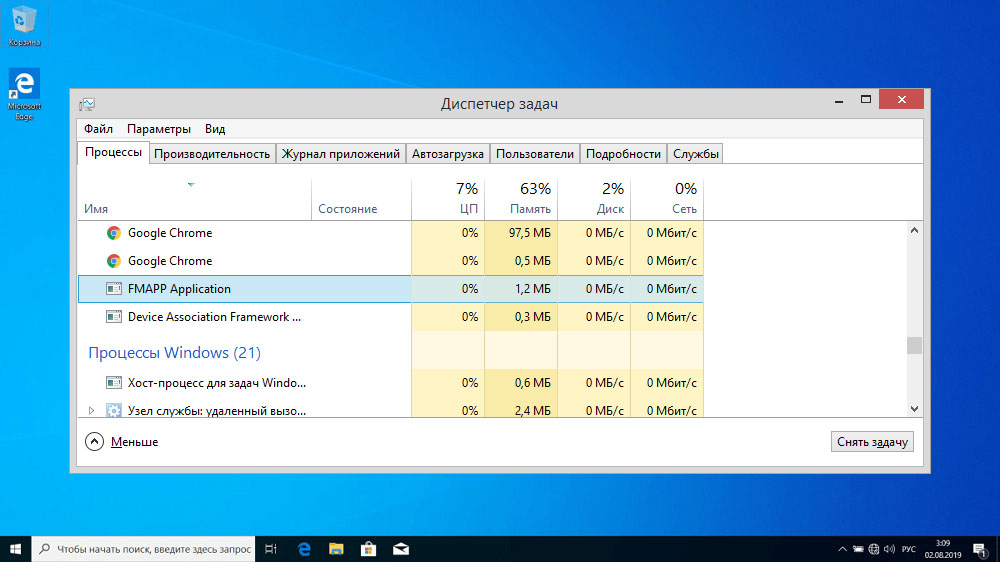
Что такое FMAPP.exe
Этот исполняемый файл является компонентой драйвера звуковой карты Realtek – не того, который устанавливается в систему при инсталляции Windows, а фирменной утилиты High Definition Audio Driver.
Если вы увидите в автозагрузке строку Fmapp application – не удивляйтесь, это нормально и означает, что вы скачали и установили вышеназванный драйвер, в состав которого входит приложение для обработки звука Fmapp (Forte Media Application, от названия компании-разработчика ForteMedia).
Как правило, FMAPP.exe появляется в системе в результате работы программы rtlupd.exe – это установочный файл драйвера Realtek HD Audio. Домашним каталогом для утилиты является :Program FilesRealtekAudioDrivers, типичный размер – 33 МБ (может различаться в зависимости от версии драйвера и тира операционной системы).
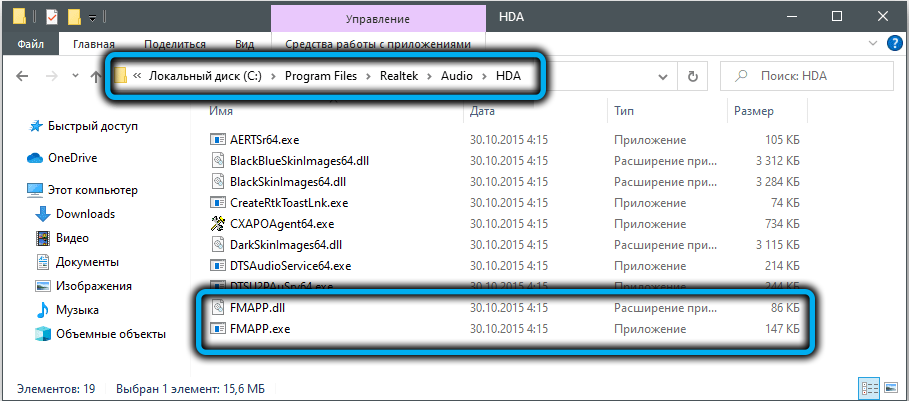
В случае возникновения проблем с файлом FMAPP.exe не спешите его удалять – это однозначно приведёт к потере функциональности звукового драйвера. Для начала убедитесь, что он заслуживает доверия и не заражён или не подменён другой программой.
Для этого убедитесь, что файл расположен в папке, описанной выше и имеет размер, сопоставимый с приведённым, для чего запустите «Диспетчер задач», найдите процесс FMAPP.exe, сделайте клик по нему ПКМ и выберите пункт «Свойства». Убедитесь, что в строке «Расположение» указан именно тот путь, о котором мы упоминали выше.
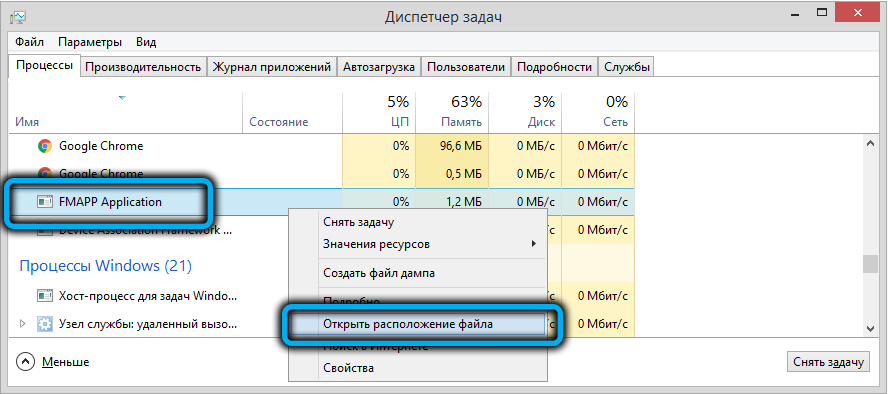
Можно также воспользоваться другим специализированным инструментом, предназначенным для определения подлинности исполняемых файлов и процессов, находящихся в «Диспетчере задач» – Microsoft Process Explorer. Утилита не требует установки, достаточно её скачать с официального сайта и запустить. В основном окне в главном меню выбираем пункт Options и активируем опцию Verify Image Signature, что позволит нам видеть, является ли цифровая подпись процесса достоверной.

Затем переходим в пункт меню View, выбираем параметр Select Columns, добавив к столбцам «Verified Signer».
Теперь вы сможете отслеживать, какие процессы у вас подписаны, а какие нет. У последних в колонке Verified Signer будет стоять фраза «Невозможно проверить», и тогда процессу нужно выделить больше внимания. Отметим, что наличие цифровой подписи гарантированно указывает на подлинность файла, а вот её отсутствие не обязательно говорит о том, что процесс плохой, но может таковым оказаться.
Проблемы, связанные с процессом fmapp.exe
Исполняемому файлу не обязательно быть заражённым вирусом, чтобы не доставлять проблем. Чаще всего это ошибки, возникающие во время работы программы, вернее, её компоненты High Definition Audio Codec. Чаще всего ошибки возникают на стадии загрузки приложения, реже – непосредственно во время работы.
В любом случае с большой вероятностью появление ошибки FMAPP.exe приведёт к аварийному завершению работы процесса, в результате чего кодек Realtek High Definition Audio тоже не загрузится, то есть вы не сможете воспользоваться многими функциями утилиты управления параметрами звука.
В большинстве случаев ошибки выполнения возникают из-за повреждения файла или его физического отсутствия в папке, в которую производилась установка драйвера.
Если вы столкнулись сообщениями, в которых фигурирует fmapp.exe, типа «ошибка приложения», «недопустимое приложение», «не удаётся найти», «не удаётся запустить», «файл отсутствует или повреждён», «неправильный путь», «ошибка при запуске программы» – нужно приступать к выяснению причины возникновения проблемы. Файл действительно может быть повреждённым (например, при разархивировании/копировании), вы можете его случайно удалить, он может оказаться заражённым вирусом. Наконец, при инсталляции драйвера в системный реестр Windows могли быть внесены записи с ошибками или же в памяти имеется программа, конфликтующая с FMAPP.exe.
Словом, причины могут быть разными, и важно уметь их диагностировать, чтобы быстро и эффективно решить проблему.
Что делать, если FMAPP.exe не запускается или грузит систему
Можно ли убрать программу из автозагрузки? Можно, но нежелательно, поскольку ПО от Realtek не будет функционировать правильно без этой утилиты. Её придётся каждый раз запускать вручную, а смысла в этом никакого. Удаление файла лишит вас и этой возможности, а если функционал High Definition Audio Driver вам не нужен – зачем вы устанавливали этот драйвер?
Другое дело, если вы хотите исправить ошибку, в этом случае вам нужно будет выполнить ряд рекомендаций, перечисленных ниже.
Переустановка драйвера
Это самый распространённый и эффективный способ восстановить работоспособность программы драйвера в целом:
- кликаем по кнопке «Пуск»;
- в консоли «Поиск» прописываем текст «Удалить»;
- в окне результатов ищем строку «Изменить или удалить программу» или «Установка и удаление программ», кликаем по ней;
- ищем строку с названием Realtek High Definition Audio Codec, устанавливаем курсор мыши на ней;
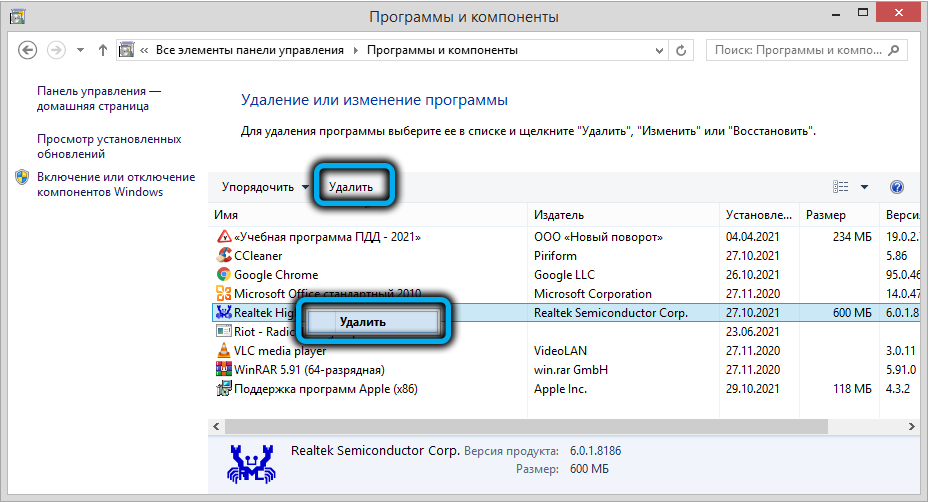
- жмём кнопку «Удалить»;
- следуем указаниям деинсталлятора;
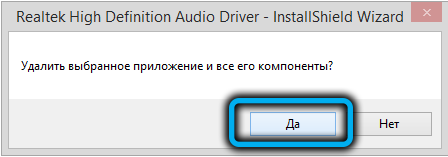
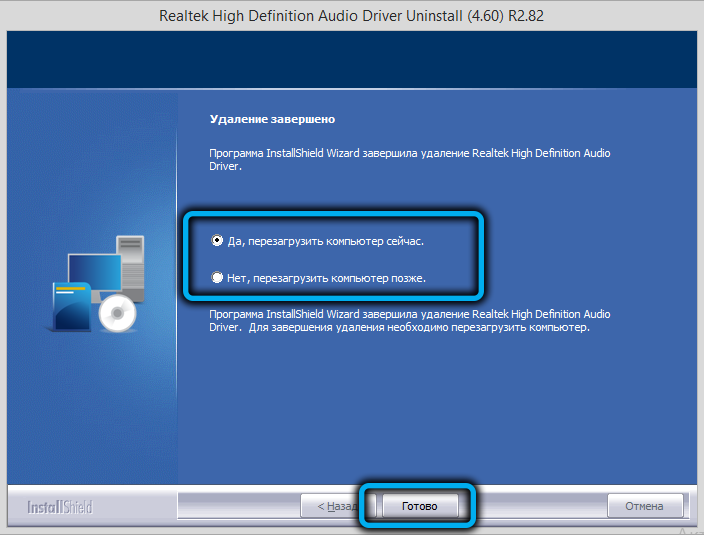
- перезагружаем ПК, устанавливаем драйвер заново, предварительно скачав его с официального сайта.
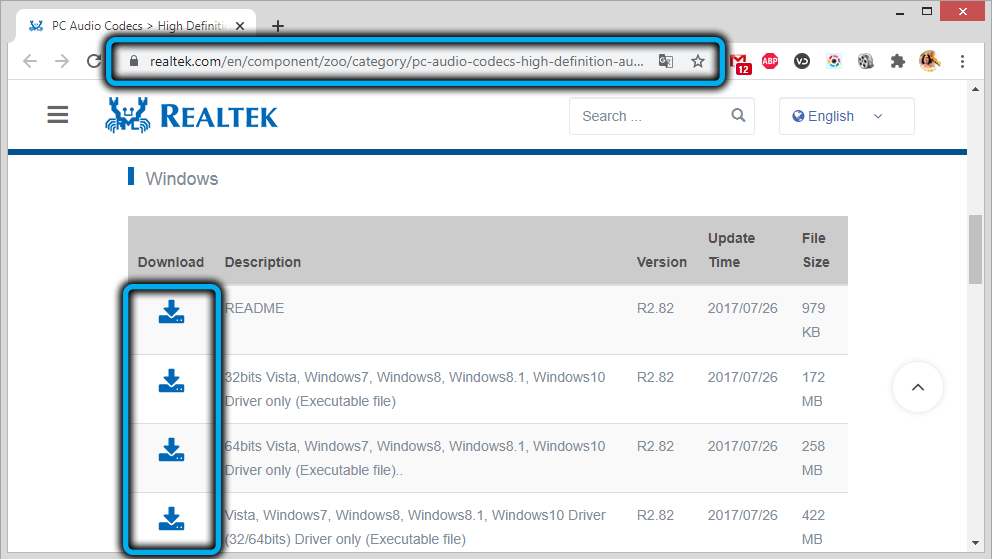
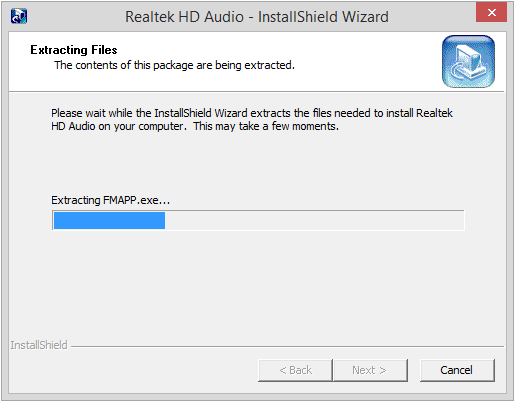
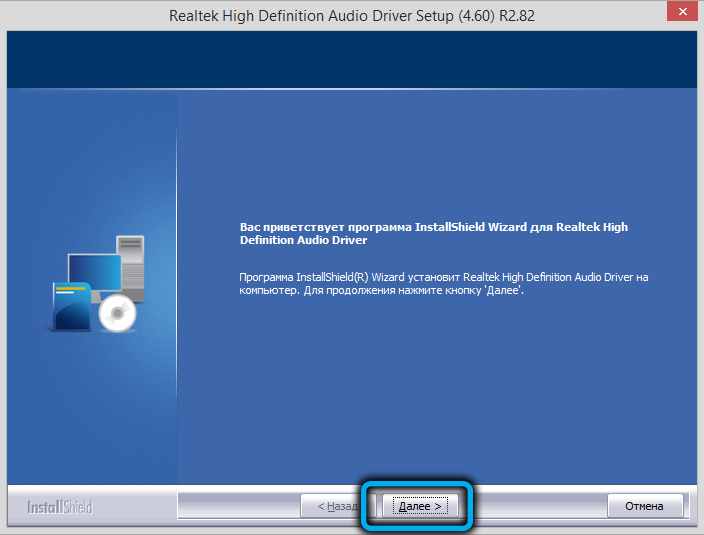
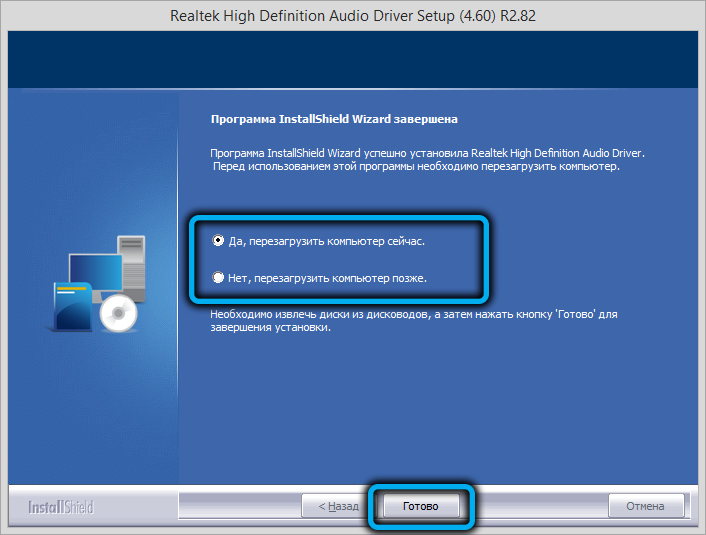
Если переустановка драйвера оказалась безрезультатной, переходим к следующему шагу.
Обновление Windows
Не исключено, что свежий аудиодрайвер от Realtek конфликтует с другими программами, поэтому нужно убедиться, что у вас установлены все обновления операционной системы. Для этого выполняем следующие шаги:
- кликаем по кнопке «Пуск»;
- в поисковой консоли набираем слово «Центр»;
- в результатах поиска кликаем по строчке «Центр обновления Windows»;
- в левом блоке выбираем пункт «Поиск обновлений»;
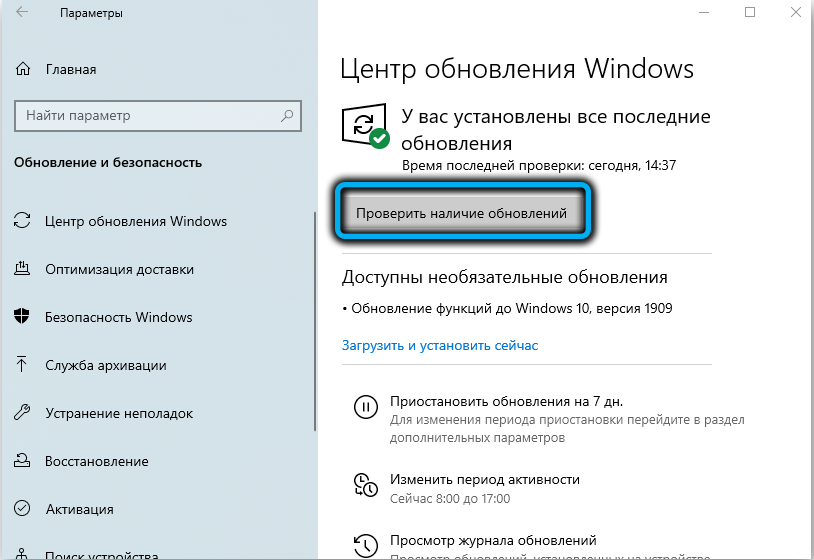
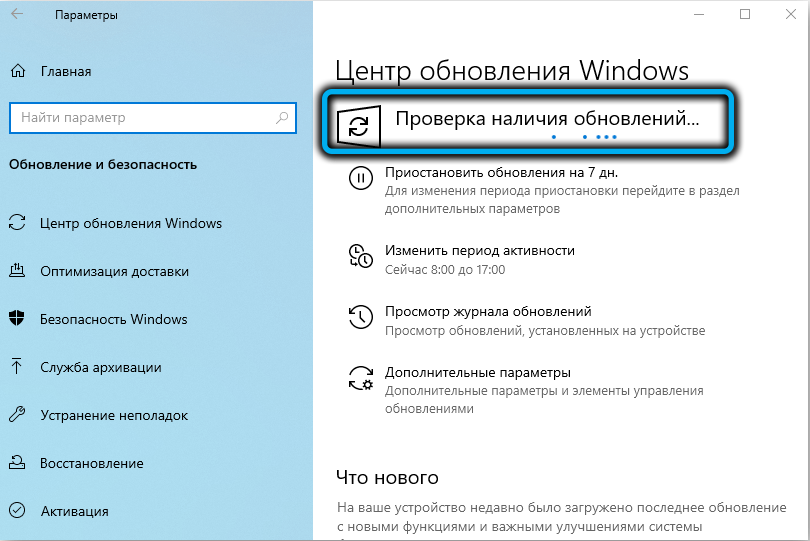
- если список доступных обновлений будет не пустым, кликаем по кнопке «Установить обновления»;
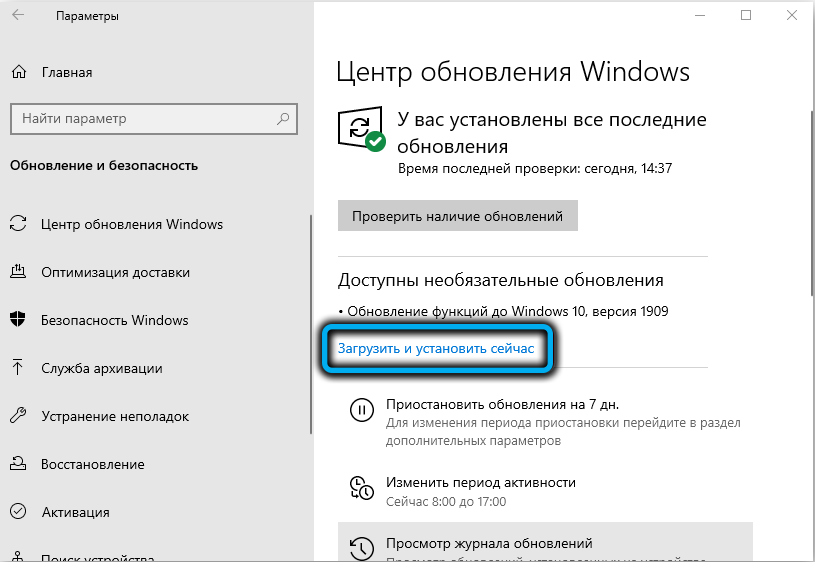
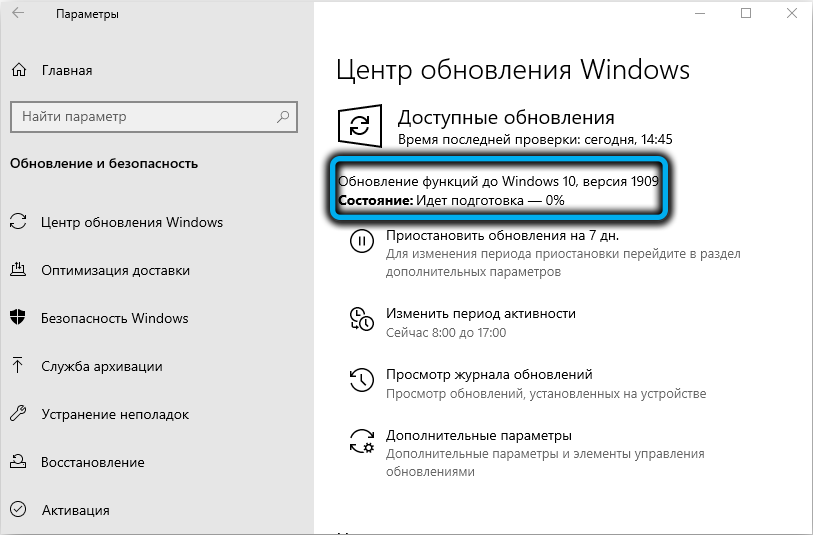
- перезагружаем компьютер.
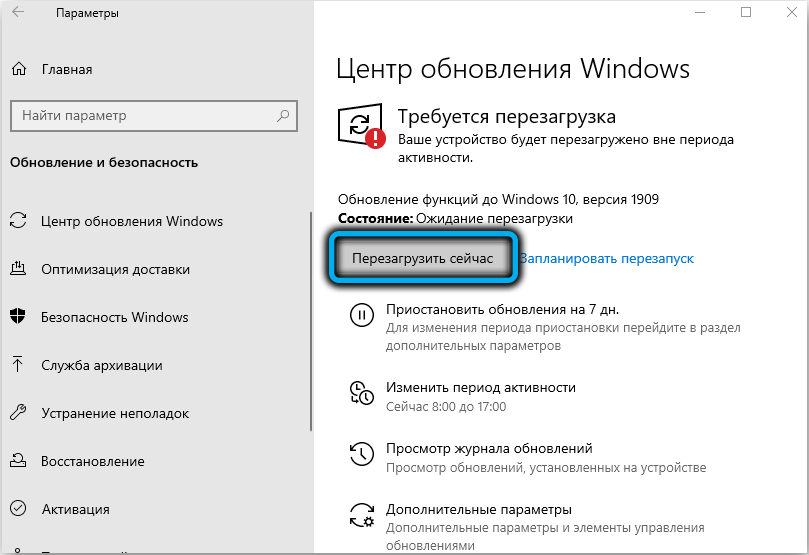
Если и этот шаг не привёл к нужному результату, попробуйте предпринять более решительные меры.
Откат компьютера
Восстановление до состояния, которое предшествовало возникновению проблем, – один из самых эффективных способов их решения, в том числе, если это результат заражения вирусом. Единственный важный момент – все установленные после этой даты программы исчезнут, их нужно будет устанавливать заново:
- снова используем панель «Поиск», набрав в ней слово «Восстановление»;
- выбираем строку «Восстановление системы»;

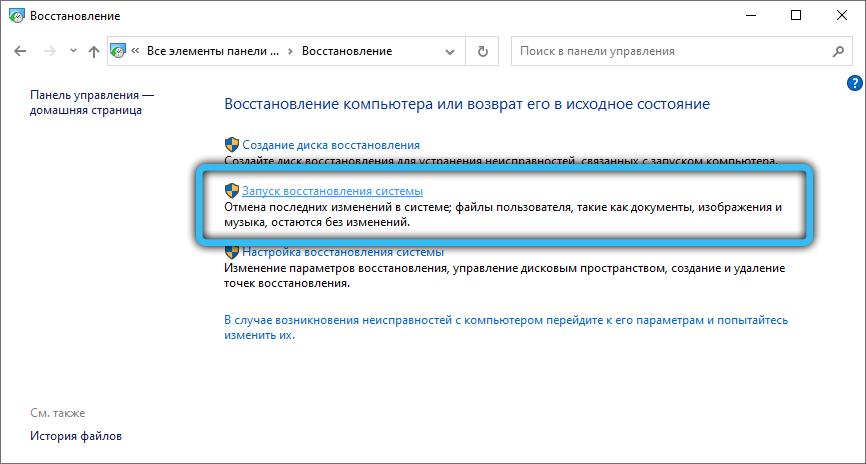
- выбираем дату, которая, по вашему мнению, предшествовала появлению ошибок;
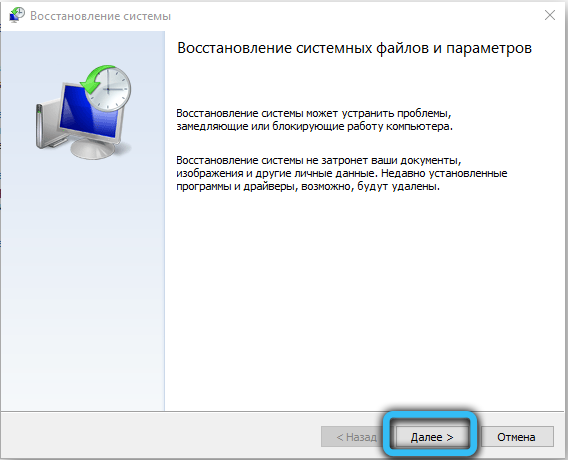
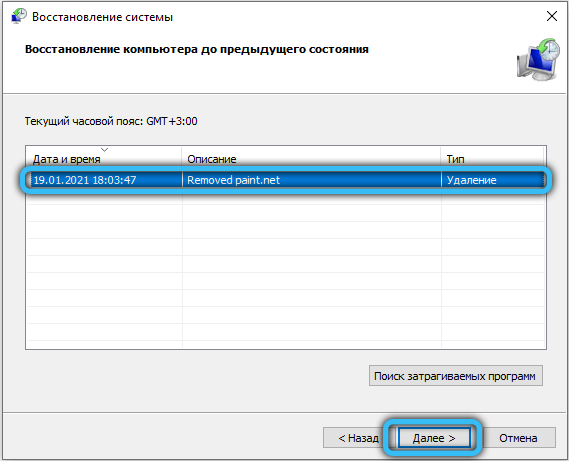
- кликаем кнопку «Далее», подтверждаем свои действия;
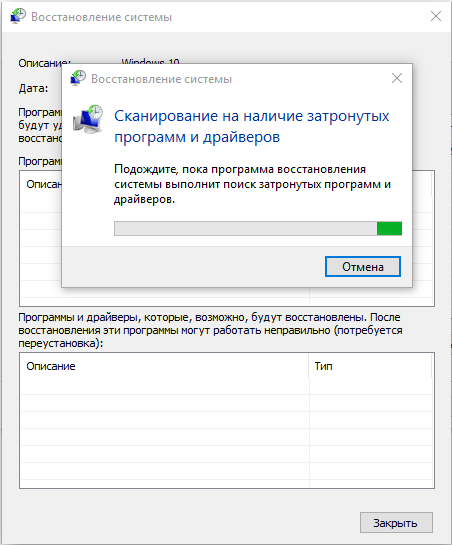
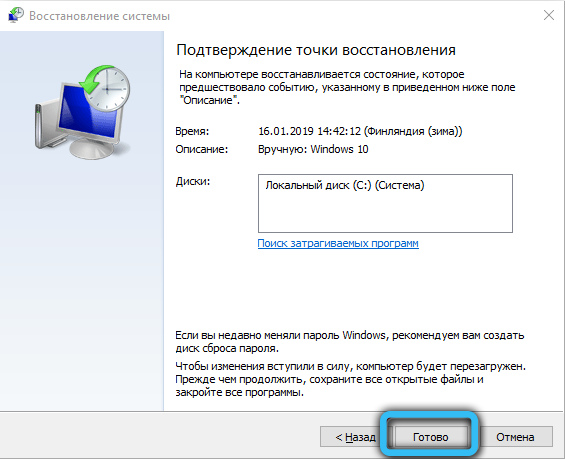
- дожидаемся окончания процедуры, которая может занять от 10 минут до получаса.
Если не хочется делать откат, можно попробовать заменить сам файл FMAPP.exe, но нужно учесть, что он на сайте производителя в виде отдельного модуля не представлен, поскольку включён в состав установщика. Это означает, что вы должны найти нужную версию исполняемого файла самостоятельно, а это уже достаточно рискованно. Так что искать и скачивать нужно с проверенных источников, чтобы не подхватить вариант, заражённый вирусом. Скачав файл, удаляем старый и на его место копируем новый, после чего перезагружаем компьютер.
Самый кардинальный способ решения проблемы с процессом FMAPP.exe – переустановка Windows, если ничего из перечисленного не помогло. Надеемся, что до этого не дойдёт.
СОВЕТ. Переустановка операционной системы – достаточно серьёзный шаг, требующий от вас адекватных действий. Прежде всего – создания резервных копий важных для вас данных (документов, инсталляторов, медиафайлов) во избежание их возможной утраты.
Теперь вы знаете, что за программа FMAPP.exe и как её удалить. Поделитесь своим опытом в комментариях, получилось ли у вас удалить этот процесс по нашим инструкциям.
Источник: nastroyvse.ru
Picon startup utility что это

Подлинный файл является одним из компонентов программного обеспечения Intel® Management Engine Components, разработанного Intel Corporation.
PIconStartup.exe — это исполняемый файл (программа) для Windows. Расширение имени файла .exe — это аббревиатура от англ. слова executable — исполнимый. Необходимо запускать исполняемые файлы от проверенных производителей программ, потому что исполняемые файлы могут потенциально изменить настройки компьютера или нанести вред вашему компьютеру. Бесплатный форум с информацией о файлах может помочь вам разобраться является ли PIconStartup.exe вирусом, трояном, программой-шпионом, рекламой, которую вы можете удалить, или файл принадлежит системе Windows или приложению, которому можно доверять.
Вот так, вы сможете исправить ошибки, связанные с PIconStartup.exe
- Используйте программу Настройщик Windows, чтобы найти причину проблем, в том числе и медленной работы компьютера.
- Обновите программу PIcon startup utility. Обновление можно найти на сайте производителя (ссылка приведена ниже).
- В следующих пунктах предоставлено описание работы PIconStartup.exe.
Информация о файле PIconStartup.exe
Описание: PIconStartup.exe не является важным для Windows и часто вызывает проблемы. PIconStartup.exe находится в подпапках «C:Program Files». Известны следующие размеры файла для Windows 10/8/7/XP 134,616 байт (43% всех случаев), 111,640 байт и еще 9 варианта .
Это не файл Windows. Процесс загружается во время процесса загрузки Windows (Смотрите ключ реестра: MACHINERun ). Сертифицировано надежной компанией. PIconStartup.exe способен мониторить приложения. Поэтому технический рейтинг надежности 15% опасности.
Программа Intel(R) Management Engine Components или Intel(R) Management Engine может быть удалена в Панели управления в разделе программы и компоненты.Если PIconStartup.exe находится в подпапках «C:Program FilesCommon Files», тогда рейтинг надежности 13% опасности. Размер файла 111,640 байт. У файла поставлена цифровая подпись. Это не системный процесс Windows. Это файл, подписанный Verisign. Процесс начинает работу при запуске Windows (Смотрите ключ реестра: MACHINERun ).
Важно: Некоторые вредоносные программы маскируют себя как PIconStartup.exe, особенно, если они расположены в каталоге c:windows или c:windowssystem32. Таким образом, вы должны проверить файл PIconStartup.exe на вашем ПК, чтобы убедиться, что это угроза. Мы рекомендуем Security Task Manager для проверки безопасности вашего компьютера.
Комментарий пользователя
он нужен для intel management engine , если он тормозит комп, удалите просто программу
Зеленый хренЛучшие практики для исправления проблем с PIconStartup
Аккуратный и опрятный компьютер — это главное требование для избежания проблем с PIconStartup. Для этого требуется регулярная проверка компьютера на вирусы, очистка жесткого диска, используя cleanmgr и sfc /scannow, удаление программ, которые больше не нужны, проверка программ, которые запускаются при старте Windows (используя msconfig) и активация Автоматическое обновление Windows. Всегда помните о создании периодических бэкапов, или в крайнем случае о создании точек восстановления.
Если у вас актуальные проблемы, попробуйте вспомнить, что вы делали в последнее время, или последнюю программу, которую вы устанавливали перед тем, как появилась впервые проблема. Используйте команду resmon, чтобы определить процесс, который вызывает проблемы. Даже если у вас серьезные проблемы с компьютером, прежде чем переустанавливать Windows, лучше попробуйте восстановить целостность установки ОС или для Windows 8 и более поздних версий Windows выполнить команду DISM.exe /Online /Cleanup-image /Restorehealth. Это позволит восстановить операционную систему без потери данных.
Следующие программы могут вам помочь для анализа процесса PIconStartup.exe на вашем компьютере: Security Task Manager отображает все запущенные задания Windows, включая встроенные скрытые процессы, такие как мониторинг клавиатуры и браузера или записей автозагрузки. Уникальная оценка рисков безопасности указывает на вероятность процесса быть потенциально опасным — шпионской программой, вирусом или трояном. Malwarebytes Anti-Malware определяет и удаляет бездействующие программы-шпионы, рекламное ПО, трояны, кейлоггеры, вредоносные программы и трекеры с вашего жесткого диска.
PIconStartup сканер

Security Task Manager показывает все запущенные сервисы Windows, включая внедренные скрытые приложения (например, мониторинг клавиатуры или браузера, авто вход). Уникальный рейтинг надежности указывает на вероятность того, что процесс потенциально может быть вредоносной программой-шпионом, кейлоггером или трояном.
Бесплатный aнтивирус находит и удаляет неактивные программы-шпионы, рекламу, трояны, кейлоггеры, вредоносные и следящие программы с вашего жесткого диска. Идеальное дополнение к Security Task Manager.
Reimage бесплатное сканирование, очистка, восстановление и оптимизация вашей системы.
Файл piconstartup.exe из unknown company является частью piconstartup. piconstartup.exe, расположенный в Unknown file path с размером файла unknown байт, версия файла Unknown version, подпись not found.
В вашей системе запущено много процессов, которые потребляют ресурсы процессора и памяти. Некоторые из этих процессов, кажется, являются вредоносными файлами, атакующими ваш компьютер.
Чтобы исправить критические ошибки piconstartup.exe,скачайте программу Asmwsoft PC Optimizer и установите ее на своем компьютере1- Очистите мусорные файлы, чтобы исправить piconstartup.exe, которое перестало работать из-за ошибки.
- Запустите приложение Asmwsoft Pc Optimizer.
- Потом из главного окна выберите пункт «Clean Junk Files».
- Когда появится новое окно, нажмите на кнопку «start» и дождитесь окончания поиска.
- потом нажмите на кнопку «Select All».
- нажмите на кнопку «start cleaning».
2- Очистите реестр, чтобы исправить piconstartup.exe, которое перестало работать из-за ошибки.
3- Настройка Windows для исправления критических ошибок piconstartup.exe:
- Нажмите правой кнопкой мыши на «Мой компьютер» на рабочем столе и выберите пункт «Свойства».
- В меню слева выберите » Advanced system settings».
- В разделе «Быстродействие» нажмите на кнопку «Параметры».
- Нажмите на вкладку «data Execution prevention».
- Выберите опцию » Turn on DEP for all programs and services . » .
- Нажмите на кнопку «add» и выберите файл piconstartup.exe, а затем нажмите на кнопку «open».
- Нажмите на кнопку «ok» и перезагрузите свой компьютер.
Всего голосов ( 31 ), 13 говорят, что не будут удалять, а 18 говорят, что удалят его с компьютера.
Как вы поступите с файлом piconstartup.exe?
Некоторые сообщения об ошибках, которые вы можете получить в связи с piconstartup.exe файлом
(piconstartup.exe) столкнулся с проблемой и должен быть закрыт. Просим прощения за неудобство.
(piconstartup.exe) перестал работать.
piconstartup.exe. Эта программа не отвечает.
(piconstartup.exe) — Ошибка приложения: the instruction at 0xXXXXXX referenced memory error, the memory could not be read. Нажмитие OK, чтобы завершить программу.
(piconstartup.exe) не является ошибкой действительного windows-приложения.
(piconstartup.exe) отсутствует или не обнаружен.
PICONSTARTUP.EXE
Проверьте процессы, запущенные на вашем ПК, используя базу данных онлайн-безопасности. Можно использовать любой тип сканирования для проверки вашего ПК на вирусы, трояны, шпионские и другие вредоносные программы.
процессов:
Cookies help us deliver our services. By using our services, you agree to our use of cookies.

Всем привет Я так понимаю, что вам интересно что такое Adobe Updater Startup Utility, верно? Вы это можете заметить в автозагрузке. Если внимательно посмотреть на название Adobe Updater Startup Utility, то можно перевести это как Адобе Обновлялщик Стартовая Утилита. Ну то есть это вроде компонент для обновления Адобе, то есть данный компонент проверяет новые версии какой-то программы от фирмы Адобе.
Также я узнал, что у этой штуки есть и другое название, ну вроде бы это Adobe AAMUpdater. И еще у вас может сидеть в автозагрузке такие ребята как Adobe ARM (Adobe Reader and Acrobat Manager), Adobe CS5.5 Service Manager, SwitchBoard (Switchboard Server 32-Bit).. что это вообще все за ребята? Я думаю что вы уже догадались, это все имеет отношение к Адобе.. Но вот один человек написал, что у него были все эти товарищи и он их всех отключил и вроде у него все работает нормально..
Другой чел пишет, что можете отключить, ибо Адобе не является ни драйвером ни каким-то системно важным процессом, поэтому он не повлияет ни на что. Особенно это касается проги Adobe Updater Startup Utility, которая занимается ТОЛЬКО функциями обновления и вообще не должна висеть в диспетчере более минуты.
Напомню, что для того чтобы зайти в автозагрузку, вам нужно зажать кнопки Win + R, далее написать команду:

Далее появится окно, вы там активируете вкладку Автозагрузка:

И отключаете эту штуку под названием Adobe Updater Startup Utility:

ВРОДЕ БЫ эта программа работает под процессом UpdaterStartupUtility.exe, но я в этом НЕ уверен. Но вроде под ним!
Также я узнал, что данная программа живет вот в этой папке, это ее дом:
C:Program Files (x86)Common FilesAdobeOOBEPDAppUWA
Однако посмотрел у себя, то у меня такой папки почему-то нет
Ух ты! Я в от нашел картинку одной программы, она видимо неплохая, короче называется Smarty Uninstaller, и она показывает также то что находится в автозагрузке (вкладка Autostart), и вот здесь я вижу эту штуку Adobe Updater Startup Utility:

Как видите здесь она тоже отключена! В картинку не вместилась инфа о том откуда запускается эта прога, но я вам показываю и вот смотрите откуда, все сходится:

Это точно она, просто вам не видно. Так что это правда, прога работает под процессом UpdaterStartupUtility.exe!
Если у вас стоит современная винда Windows 10, то вы можете вырубить Adobe Updater Startup Utility в диспетчере задач на вкладке Автозагрузка:

Просто нажмите правой кнопкой и там выберите Отключить Кстати видите там есть еще такое как hkcmd Module и igfxTray Module? У вас такое тоже может быть! Это вспомогательные компоненты для видеочипа, он или на материнке распаян или в процессоре внутри находится. Короче эти штуки можно тоже отключить!
Еще вот читаю, что у одного юзера эта программа запускается ровно в два часа ночи, вот прикол! Ему даже не помогает то, что он снял галочку из автозагрузки. В общем тут прикол в том, что нужно пойти в планировщик и там тоже вырубить эту штуку, она там может сидеть. Я покажу как это сделать, но делать это вам или нет, это уже решайте сами.. Я специально для этого дела установил Acrobat Reader DC, но вот в автозагрузке все равно ничего не появилось… Ладно, смотрите как открыть планировщик, в вашем случае там спокойно может что-то быть от Adobe и это что-то будет запускать обновлялку адобовскую!
Смотрите ребята, зажимаете кнопки Win + R, далее вставляете такую команду:

Потом появится заветное окно Планировщик заданий:

В этом окне вам нужно один раз мышкой нажать вот тут:

Ну и пожалуйста ребятишки, посмотрите внимательно сколько тут у меня добра непонятного:

Я вот сейчас подумал.. зачем я вообще ставил Adobe Acrobat? Чтобы показать ЧТО? А, вспомнил! У меня же нет пункта Adobe Updater Startup Utility в автозагрузке, хотя после установки Adobe Acrobat он так и не появился… Так, ладно, вы наверно спросите меня, что же теперь делать с этими заданиями то? Значит достаточно будет нажать правой кнопкой по задании и там выбрать пункт Отключить:

Также вы можете два раза нажать по заданию, и после этого откроется окно, где обычно идет и описание к заданию, вот смотрите:

Вот видите, у меня тут нет такого задания как Adobe Updater Startup Utility, но зато есть Adobe Flash Player Updater, кстати знаете что это такое? Это обновлялка флеш плеера от Адобе. Думаю вы и так догадались, это не стоит отключать, но если отключите, то флеш плеер просто не будет автоматически обновляться. Вообще в этих заданиях иногда можно найти весьма интересные вещи
Ну вот и поговорили мы, надеюсь вам тут все было понятно, а если что не так, то извините. Осталось пожелать вам удачи
Comments
Привет, чувак. Мне 44 года, я очень плохой юзер. Стал нотбук тормозить — сел разбираться, какие проги можно удалить. 90% — инфу брал с твоего сайта. Ты крутой!
Спасибо тебе за сайт!
Добавить комментарий Отменить ответ
Этот сайт использует Akismet для борьбы со спамом. Узнайте как обрабатываются ваши данные комментариев.
Нет связанных сообщений
Источник: girlgames01.ru